Windows 8 vs OS X Mountain Lion: En kamp om funktioner
Tre år efter Windows 7 har Microsoft frigivet den næste version af Windows, der kaldes Windows 8. Hvis du har fulgt en af pre-lanceringen-surrerne omkring denne udgivelse eller har prøvet din hånd hos enten forbrugeren eller udviklereksempel, vil du vide, at det er den største interfaceoverhaling, som Microsoft nogensinde har foretaget til sit operativsystem. Det er også noget af en hybrid, der er beregnet til både stationære pc'er og tablets, specifikt Surface. Windows 8 sammenlignes for det meste med sin forgænger, og hvor let eller vanskeligt det vil være at tilpasse sig for brugere, der kører Windows 7. I det følgende vil vi se på nogle af de fremtrædende funktioner i Windows 8 og Mac OS X Mountain Lion og se, hvordan de implementeres i deres respektive OS.

Windows 8 ser ud til at lukke kløften mellem Microsofts tablet- og desktop-operativsystemer, og selve grænsefladen er slående svarende til Windows Phone-grænsefladen. Det eneste andre operativsystem, der gør noget lignende, er OS X, især Mountain Lion, der bringer det tættere på iOS. Apple har længe været i tablet- og smartphonebranchen og har haft succes med hensyn til både hardware og software. Det giver mening at undre sig over, hvordan Windows 8 er op til bunden sammenlignet med den aktuelle tilstand af OS X generelt og Mountain Lion i særdeleshed.
Dette indlæg ser på de funktionelle ligheder mellem begge operativsystemer. Selvom det ville være ukorrekt at sige, at ethvert aspekt af Windows 8 er blevet replikeret fra OS X, ville det ikke desto mindre være egnet til at sige, at Microsoft har gjort et levedygtigt forsøg på at kombinere sin mobil og desktop platforme.Desktop vs moderne UI

Windows 8-grænsefladen er ny; Microsoft har genopbygget det fra bunden, og det er et af de største kritikpunkter for det nye operativsystem. Det er langt fra det, du var vant til i Windows 7, men hvis du var eller er en Windows Phone-bruger, ser grænsefladen dig velkendt.
OS X begyndte for nylig at ligne Apples mobile operativsystem. Start med tilføjelsen af Launch Pad i Lion og kulminerer med Mountain Lion's Notification Center, OS X er langsomt begyndt at se ud og opføre sig mere og mere som iOS.
Hvis du sammenligner, hvordan de to virksomheder har bragt deres desktop-operativsystemer tættere på deres respektive mobile kolleger, har Apple taget meget mere subtil tilgang ved langsomt at integrere nye funktioner og interfaceændringer over flere opdateringer, mens Microsoft har foretaget ændringerne næsten smertefuldt brat. Når det gælder brugergrænsefladens lighed mellem Windows 8 og Windows Phone, går det kun så vidt det kaldes velkendt; generelt vil den gennemsnitlige Windows Phone-bruger være nødt til at lære sig vej rundt i det nye operativsystem, ligesom enhver bruger af iOS-enheder ville have til at lære sig vej rundt i OS X
Bortset fra lighederne mellem desktop og mobile operativsystemer er der begrebet, hvordan et desktop fungerer, der nu adskiller sig meget mellem de to operativsystemer. Med OS X Mountain Lion er alle funktioner bygget rundt på skrivebordet; Startadgang, Finder og Notifikationscenter er adgang fra skrivebordet; Apps og filer åbnes på dit skrivebord, og alle indstillinger administreres stadig derfra.
I Windows 8 er skrivebordet imidlertid skubbet til side. Den nye moderne UI har overtaget, og det klassiske skrivebord er nu bare en del af det. Mens skrivebordet stadig er der, og apps kører på det samme som i Windows 7 eller som i OS X, er grænsefladen adskilt mellem skrivebordet og det moderne brugergrænseflade med desktop tager stort set et bagsæde og Windows 8 skubber det konsekvent bagpå med hele grænsefladen bygget til at fremme de moderne UI-aspekter med apps, der udelukkende kører i det. For bedst at sammenligne det med OS X er skrivebordet i Windows 8 nu til Modern UI, hvad Dashboard er til skrivebordet i OS X, skønt sammenligningen vendes, når det kommer til Dashboardets og det moderne UI-funktionalitet.
LaunchPad vs Start skærm

Windows 8 har introduceret en helt ny måde at starte apps på, Start skærmen, som også er den første ting, du ser, når du starter i Windows 8. Launch Pad - introduceret til OS X Lion, som nævnt i det foregående afsnit - er en app i sig selv, som du starter fra Dock. Alle apps, du installerer, er tilgængelige herfra, men alternativt kan du også få adgang til apps fra mappen Programmer.
For at sammenligne de to er App Launcher en app i OS X, mens startskærmen i det moderne brugergrænseflade er på samtidig en appstarter, din startskærm og et middel til at få adgang til skrivebordet, Min computer og din filer. Du kan gruppere apps og omarrangere dem meget, som du kan i Launch Pad, men lighederne ender her.
Startskærmen er en fremragende appstarter; det understøtter levende fliser og underretninger om nye elementer, men er selvbegrænsende sammenlignet med det klassiske skrivebord, da det kun fungerer til apps. Åbning af en fil med startskærmen involverer et par trin til, selvom det ganske vist ikke er noget, du overhovedet kan gøre med Launch Pad i OS X. Med hensyn til funktioner gør startskærmen uendeligt mere end startpuden, men at sige det gør det godt er noget af en personlig præference. Da startskærmen tjener flere formål, finder du dig selv konstant at skifte mellem den moderne brugergrænseflade og skrivebordsfunktionen. Som et simpelt eksempel på dette, når du åbner et drev fra Min computer, skifter du til skrivebordsvisningen. Filer kan søges fra startskærmen, men mapper kan ikke, og du er nødt til at gå over til skrivebordsvisningen for at gøre det.
Menu Bar vs Charms Bar

I Windows 8 introducerede Microsoft Charms-bjælken - en allestedsnærværende sidefelt, der præsenterer begge kontekstfølsomme indstillinger for den aktuelt aktive app og systembrede indstillinger til styring af lydstyrke, lysstyrke, internetforbindelser, strømindstillinger, underretninger, enheder og kontekstfølsomhed Søg.
Til en vis grad kan du sammenligne dette med menulinjen i OS X, som er en funktionelt lignende allestedsnærværende bar, der sidder øverst med indstillinger, der ændres i henhold til den aktive app, mens du bevarer indstillinger til adgang til basale systemindstillinger som Systemindstillinger og strøm muligheder.
Hvis du sammenligner de to, har Charms-linjen en lang vej at gå med hensyn til konsistens på tværs af apps. Systemindstillingerne er gode at gå, men få apps tilbyder tilstrækkelig support til andre indstillinger. Disse samme apps - når de bruges i deres desktopversioner - tilbyder meget flere muligheder. På dette tidspunkt er det et spørgsmål, om hvilken Charms-bar, som en moderne UI-app understøtter. Du kan ikke finde dette problem i OS X, da indstillingerne i menulinjen er temmelig ensartede, og apps 'indstillinger er helt tilgængelige fra det.
Generelt er det godt at se en kontekstfølsom bar i Windows 8, men udførelsen er noget, der har brug for mere arbejde eller måske bare mere support i apps.
iCloud vs SkyDrive (og Windows Live ID)

Windows 8 leveres med cloud-integration til sikkerhedskopiering af både dine pc-indstillinger og dine data. PC-indstillinger sikkerhedskopieres ved hjælp af dit Microsoft Live ID - en vigtig for at bruge en pc, der kører Windows, hvis du vil bruge dens Chrome OS-lignende skyfunktioner - mens dataene sikkerhedskopieres til SkyDrive med en moderne UI-app, der er integreret hele systemet. OS X Mountain Lion giver dig også mulighed for at tage backup af data til iCloud, og din Apple ID giver dig mulighed for at downloade apps på tværs af flere Mac-computere, men det tilbyder ikke support til synkronisering af Mac-indstillinger som dine personlige indstillinger eller hvilke konti du har føjet til Beskeder.
Cloudintegration, data backup og synkronisering - selvom de findes i både Windows 8 og Mountain Lion - udføres meget forskelligt. Windows 8 sikkerhedskopierer dine filer og dine pc-indstillinger, og sikrer, at det er let for dig at konfigurere en ny Windows 8-enhed (som måske en tablet), og dine vigtige filer er tilgængelige på alle dine enheder. Mountain Lion sørger for, at du kan se data fra Mac-apps på andre apps og dine iOS-enheder, såsom påmindelser og kalenderbegivenheder. Mens du kan bruge iCloud i OS X til at sikkerhedskopiere din fotostrøm eller oprette filer direkte i iCloud, er det hovedsageligt fokus på appdata, og endda synkroniseres billeder og filer via apps.
Hvis du foretrækker at bruge andre apps end de lagerapps, der leveres med operativsystemet, foretrækker du sandsynligvis datasynkronisering af den måde, de implementeres i Windows 8.
Underretningscenter vs brødristerunderretninger

Windows 8 har fornyet den måde, den håndterer underretninger på. Systemunderretninger vises stadig i systembakken, ligesom de bruges i Windows 7, men Windows 8 har tilføjet Brødrister Underretningsstøtte, som dybest set er et kurateret system til at vise underretninger fra forskellige apps på din skærm. Underretningerne er ret passive og informerer dig kun om ting som en download, der er startet eller afsluttet.
Mountain Lion introducerede Notification Center (overført fra iOS), og det viser også underretninger fra forskellige apps. Det er dog et meget sofistikeret system til visning af underretninger fra forskellige apps og er miles foran det, Windows 8 lige har. Windows 8 giver dig ikke en konsolideret visning af underretninger sendt fra forskellige apps, hvorimod Mountain Lion giver dig mulighed for at besøge dem når som helst samt skifte til appen og åbne emnet i notifikation. Windows 8 gør intet af det, og det er let at sige, at Mountain Lion er vinderen her.
Mac App Store vs Windows Store

Apps har haft en enorm indflydelse på både smartphone- og tabletmarkedet. Apple så Macintosh App Store i Lion, der er vokset til over 10.000 apps, hvor man ser indflydelsen og den rolle, et centralt app-lager kan spille.
Microsoft har ikke haft særlig succes med Windows Phone Marketplace, men det kan måske tilskrives den lille Windows Phone-brugerbase. Det har det alligevel introducerede Windows Store i Windows 8, der vil fungere som den primære kilde til download af moderne UI-apps. Windows Store er ung, har relativt færre apps, og kvaliteten af de tilstedeværende apps er i øjeblikket ikke i nærheden af det, du ser i nogle af de bedre Mac App Store-apps. Det er stadig velkommen, fordi det betyder, at du i fremtiden ikke bliver bundet til appinstallatører, da Windows Store vil tage sig af alle app-downloads til dig og til sidst udfyldes med mere apps. Kvaliteten af disse apps er imidlertid noget for Microsoft at arbejde på. I øjeblikket understøtter Skype-appen til Windows 8 kun nogle meget grundlæggende funktioner, for eksempel kan du ikke engang logge ud af det i øjeblikket.
Windows 8 har også introduceret Xbox Games og Xbox Music som apps, der giver dig mulighed for at downloade spil og musik fra Windows Store ud over at se populære spil. Xbox Music-appen er til download af musik og ikke bør tænkes på i form af et iTunes-modstykke. På samme måde giver Xbox Video dig mulighed for at købe film og tv-serier. På en anden note, ligesom Mac App Store, håndterer Windows App Store appopdateringer, men ikke opdateringer til selve operativsystemet.
Finder vs File Explorer

Windows 8 redesignede ikke kun Windows Explorer men omdøbte det også til File Explorer. Det havde aldrig meget af en filvisning, men har introduceret en PDF-læser kaldet Reader, der er meget grundlæggende for funktionerne, så du kan bogmærke sider og ikke mere. File Explorer er lige så funktionsrig som den nogensinde var; ingen klager der. Windows har altid haft en bedre filbrowser end OS X. Den fornyede grænseflade tilføjer få nye funktioner, skønt menuerne og den øverste værktøjslinje er udskiftet med båndets brugergrænseflade, og de indstillinger, det viser, er følsomme over for filtypen i øjeblikket valgte. Ud over standard Windows-filhåndtering giver disse indstillinger dig mulighed for at brænde emner til en CD, sende en fax, udskriv en fil, start et diasshow, ændre, hvordan filer er grupperet, og administrer preview og detaljer rude.
Finder i OS X giver dig mulighed for at dele filer til Facebook eller Twitter eller føje dem til en e-mail. Bortset fra det er der lidt andet, som det gør. Finder er kun beregnet til grundlæggende browsing af filer. OS X-filfremviser på den anden side er forbedret gennem tiderne. Ikke kun åbner nogle af de mest almindelige filtyper, men det giver dig også mulighed for at redigere PDF-filer - noget som Reader i Windows 8 ikke tillader.
Kort sagt, Windows 8 har den mere sofistikerede filhåndtering, men OS X vinder, når det kommer til en god filvisning. Visningen "Alle filer" i OS X er værd at nævne her, da det gør det ret let at søge gennem alle filer på dit system og sortere dem efter sidst åbnet, sidst ændret, dato tilføjet, dato oprettet, størrelse eller etiket. Det er også muligt at gøre det i Windows 'File Explorer, ved at søge efter * (som angiver alt) og derefter sortere søgeresultaterne ved hjælp af' Vis '-værktøjslinjen i båndet.
Skifteliste vs appskift

Appskift var aldrig en stor oplevelse i OS X før introduktionen af bevægelser i Lion. Du har genvejen Kommando + fane, der viser åbne appikoner på din skærm og giver dig mulighed for at skifte til dem sammen med kommandoen + Backtik-genvej, der giver dig mulighed for at skifte mellem windows med det samme app. Det giver dig dog ikke den forhåndsvisning, du får med trackpad-gestus.
Windows 8 bevarer både genvejstasterne Alt + Tab og Windows + Tab for at skifte mellem apps. Genvejen Windows + Tab åbner switchlisten til venstre, som du ellers kan åbne ved at flytte musen lodret nedad fra øverste venstre hjørne til venstre. Windows + Tab eller skiftelisten giver dig mulighed for at skifte mellem moderne UI-apps, mens Alt + Tab giver dig mulighed for at skifte mellem både moderne UI og Desktop-apps. Det er muligvis en af de bedste og mest nyttige funktioner til at arbejde med skrivebordsvisningen og det moderne brugergrænseflade.
Lås skærm vs login skærm
Windows 8-login-skærmen sidder nu bag en låseskærm, der har en slående lighed med Windows Phone-skærmen med skærm widgets og alt. Det giver dig mulighed for at se oplysninger fra apps, din strømkilde og / eller batteriniveau og netværksforbindelse & signalstyrke. For både tabletter og desktops skal du skubbe den åbent for at komme til loginskærmen. Du kan nu vælge mellem tre forskellige typer adgangskoder til login-skærmen: den typiske alfanumeriske adgangskode, der har været vist i tidligere versioner af Windows, en PIN-adgangskode eller et billedadgangskode, der kræver, at du trykker på tre pletter på et billede af din valg. Billedadgangskoden er muligvis ikke den bedste mulighed til at låse eller låse en stationær pc, da en tastaturbaseret adgangskode stadig ville være være mere velegnet til det, men på tabletter er det temmelig godt, da det er lettere at komme ind og har mindre en chance for at blive set af andre.
OS X Mountain Lion har stadig en simpel login-skærm og ingen låseskærm. Det har udviklet sig lidt for at vise strømkilden og netværksforbindelsen, men tilbyder kun en alfanumerisk adgangskode til at låse og låse dit system op. Da dette operativsystem kun er beregnet til desktop-brug, er adgangskodefunktionaliteten tilstrækkelig, selvom du finder apps i Mac App Store, der giver dig mulighed for at tilføje mere sofistikerede adgangskoder. Login-skærmen kan stadig bruge underretninger fra apps.
Filversioner vs filhistorik

Når det kommer til at gemme ældre filversioner, havde Windows 7 indbygget understøttelse til det, men var afhængig af andre OS-funktioner som Systemgendannelse og Windows Backup for at gemme ældre filversioner. Den nye filhistorikfunktion, der blev introduceret i Windows 8, giver dig mulighed for at specificere ethvert sted til at gemme sikkerhedskopier af filer, nemt tilpasse backup-intervallet og vedligeholde cacher til gamle filer. Du kan vælge, hvornår cachen skal udgå, og filer kan gendannes fra File Explorer. Bemærk dog, at du har brug for et eksternt eller netværkslagringsdrev for at gøre brug af denne funktion.
OS X Mountain Lion introducerede en lignende funktion i Preview, dets standardfilvisning. Time Machine har længe været en del af OS X, så brugerne kan planlægge periodiske sikkerhedskopier af alle deres data til et eksternt sted. Forskellen her er, at OS X tilbyder færre tilpasningsmuligheder, og de der er der, er ikke let for den gennemsnitlige bruger at ændre. Filhistorik i Windows 8 er på den anden side knyttet til ændringer til filen og ikke til et tidsinterval.
Dette er endnu et område, hvor du kan finde en lignende funktion mellem de to operativsystemer, men med en kontrast i, hvordan det udføres. Windows 8 tilbyder mere kontrol og tilpasning, skønt det naturligvis tager en lille ekstra indsats for at konfigurere tingene. Med Windows 8 kan du vælge, hvilke mapper der skal udelukkes fra sikkerhedskopien. Hentning af sikkerhedskopiering er superenkelt i både Windows 8 og OS X, så der er lidt at sammenligne der. Windows 8 giver dig mulighed for at gøre det fra File Explorer, mens OS X giver dig mulighed for at åbne en ældre version fra Preview.
Hvad angår enkelhed og en indlæringskurve for brugere, var Mountain Lions filhistorie noget forvirrende med den nye opførsel i funktionen Gem som funktion, da den påvirkede både den originale version af en fil og en ny dokument. Denne forskel er måske fordi OS X er afhængig af filviseren for at gemme filversioner, mens Windows 8 handler om det i en en helt anden måde med filversioner, der gemmes som en ekstern funktion af operativsystemet, der ikke afhænger af en app, eller hvordan brugeren gemmer en fil.
Gatekeeper vs SmartScreen
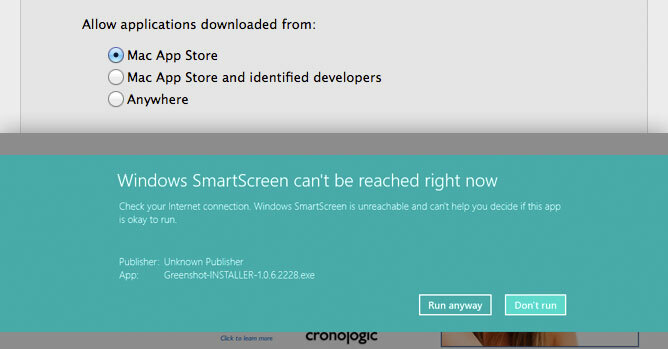
Før OS X i Lion var alle tidligere versioner af Mac OS X fra Tiger til Snow Leopard afhængige af udviklerwebsteder eller uofficielle app-oplagringssteder til app-downloads. Efter at have introduceret Mac App Store i Lion, indså Apple, at det med et fantastisk app-butik kommer et stort ansvar. I Mountain Lion introducerede Apple Gatekeeper: en sikkerhedsfunktion til at beskytte brugere mod potentielt ondsindede apps. Apple rullede efterfølgende også Gatekeeper til Lion. Selvom det kan have taget lidt tid, før en appsikkerhedsfunktion vises i OS X, har Windows 8 tilføjet en fra bat og kaldt den SmartScreen.
SmartScreen er ikke kun til apps; det scanner også websteder og links, der er åbnet i Internet Explorer 10 for malware eller phishing-svindel. Filer, som du downloader, scannes, og apps fra ukendte forfattere forhindres i at køre, medmindre du udtrykkeligt tillader dem at gøre det.
Ideen bag funktionen i begge operativsystemer er igen lignende og alligevel implementeret forskelligt. Gatekeeper i OS X fokuserer på oprindelsen af en app og dens forfatter, og brugerne bruger det som et benchmark til at bedømme, om de vil lade appen køre på deres Mac eller ej. SmartScreen er ikke kun fokuseret på apps. selvom en af dens triggere er en uidentificeret kilde eller en app, der ikke er blevet underskrevet digitalt af en forfatter. SmartScreen - som en sikkerhedsfunktion - dækker ikke kun apps; det er som en systembeskyttelse, som du vil se på både det moderne brugergrænseflade og skrivebordet, der sikrer, at skadeligt indhold holdes ude af dit system.
Gatekeeper er, selv om den er begrænset til apps alene, det sikkerhedsniveau, der kræves af en gennemsnitlig Mac-bruger da apps fra uidentificerbare kilder er den mest sandsynlige kilde, som et malware-angreb kunne stamme fra fra. På den anden side har Windows 8 først for nylig introduceret en app-butik, der tager højde for den lave befolkning af apps såvel som årelange konvention af direkte appinstallatører, vil mange brugere downloade apps fra andre kilder, og dermed kan den ekstra beskyttelse virkelig komme praktisk. Dette gør, at sikkerhedslaget SmartScreen tilføjer til Internet Explorer og filer, som du downloader et godt opkald fra Microsofts side.
Multiple Monitor Support: Opgavelinje vs Single Desktop Space
Windows 8 har tilføjet to funktioner til understøttelse af dobbelt / yderligere skærme; tapetet på den første skærm vil vises nu i fortsættelse på den anden skærm, og proceslinjen vises også i bunden af den. Du vil ikke være i stand til at fastgøre programmer til proceslinjen på hver skærm separat, men det er tilgængeligt fra alle skærme. Du kan også vælge at have startskærmen på en skærm og skrivebordet på en anden. Selv hvis du har skrivebordet på begge dele, kan du aktivere startskærmen på enhver skærm ved blot at klikke hvor som helst på det for at aktivere det og derefter trykke på Windows-tasten.
OS X giver dig mulighed for at indstille et andet tapet på hver skærm. Menulinjen og Dock vises udelukkende på dit hovedskærm, og hele opsætningen behandles som et enkelt skrivebordsplads.
Både Windows- og Mac-brugere kæmper med deres operativsystem, når det kommer til at bruge to eller flere skærme. Den anden eller yderligere skærme detekteres let, men de er lidt mere end en udvidelse af skærmen. Men på dette tidspunkt har Mac-brugere det sværest; Hvis du vælger at se en app på fuld skærm på en skærm, gøres din anden helt ubrugelig med den grå linnedbaggrund. Selvfølgelig, når du forestiller dig reel dobbelt- / multiple skærmsupport, tænker du sandsynligvis på noget langt mere imponerende end hvad Windows 8 også har at tilbyde, men mellem de to gør Windows 8 det bedre for nu.
Bitlocker vs File Vault
Bitlocker debuterede i Windows 7, og den smarte ting, Microsoft har gjort med det i Windows 8, holder det omkring, ligesom det var. På Mac blev et filkrypteringsværktøj, dvs. File Vault, først for nylig introduceret i Mountain Lion, så du kan kryptere eksterne lagerenheder eller din Mac HD. Selvom det er funktionelt set er det et bånd mellem de to, er Microsofts filkrypteringsværktøj mere modent, og det vil sandsynligvis give det noget af en kant.
Begge hjælpeprogrammer er stort set de samme, men da du som standard har en enkelt diskpartition på din Mac (og de fleste gør), vil File Vault forby brugere, der ikke har tilladelse til at låse disken i at bruge systemet, medmindre det er blevet låst op af en autoriseret bruger først. I skarp kontrast kan du låse et drev på Windows 8, og andre brugere kan fortsætte med at bruge operativsystemet uden få adgang til dit beskyttede drev takket være, at flere partitioner er normen på Windows computere.
Game Center vs Xbox Games
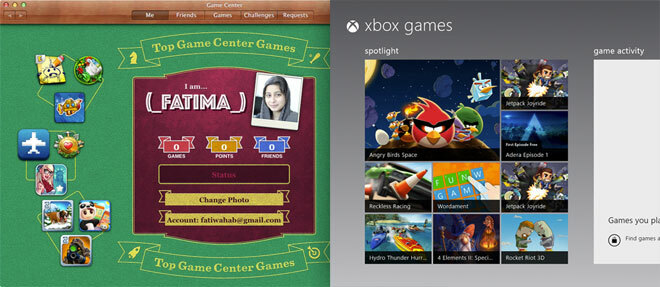
Xbox-spil introduceret i Windows 8 giver dig mulighed for at overvåge din spilaktivitet på Xbox og købe spil. Spil, der er købt fra Windows Store, kan startes, og du kan se dine venners spilaktivitet der. Det er hovedsageligt Xbox Arcade, der er portet til Windows 8. På nuværende tidspunkt vil du ikke være i stand til at spille et spil, du har købt til Xbox i Xbox-spil på Windows 8, og mens det ikke er sandsynligt, at det vil ændre i betragtning af det, der muligvis kan oversættes til Microsoft ved at dræbe Xbox-platformen, kan der være en anden mulighed for at give dig mulighed for at synkronisere dine spilfremskridt på tværs af Xbox og Windows for de spil, du har købt på begge platforme. Spil, du spiller på overfladen, kan genoptages på dit skrivebord, og nogle spil som Skulls of the Shogun er allerede indstillet til at drage fordel af dette. Spillere af spillet, uanset om de er på en pc eller Xbox, vil være i stand til at spille mod hinanden live. Microsoft udnytter sin position i spillebranchen fremragende her og forbedrer en allerede fremragende oplevelse.
OS X Mountain Lion har Game Center - en anden app, der er portet fra sin mobile platform. I modsætning til Xbox-spil, der fungerer som et betjeningspanel til din Xbox, er Game Center, hvor du kan oprette forbindelse til dine venner og udfordre dem til spil. Det eneste problem er, at Mac ikke er en meget populær spilleplatform, og der er ikke meget plads her i øjeblikket.
Uanset om du tilskriver den intelligente integration af Xbox Games til Microsoft, der allerede har en meget populær spilleplatform til at oprette forbindelse til og kaste den videre til OS, eller du anerkender, at Microsoft med rette har forstået, hvad det kræver for at skabe en god spiloplevelse, Xbox Games har mere løfte end Game Center kunne have i år til komme. Vigtigere er det, at dette muligvis åbner nye veje til generering af indtægter for udviklere, og de vil favorisere det af den grund alene.
Start søgning vs Spotlight-søgning

Windows 8 har introduceret kontekstfølsom søgning efter apps, filer og indstillinger. Selve funktionen - kaldet Smart Search - er faktisk meget smart, men med adskillelse af emner i apps, indstillinger og filer, skal du vide, hvilken kategori en bestemt vare falder under, når du beslutter at søge efter det. Søgefunktionen bor i Charms Bar og kan påberåbes overalt, men har en stor mangel - du kan ikke bruge det til at søge efter mapper, og skal vende tilbage til skrivebordsvisningen og åbne File Explorer der for at gøre så. Bortset fra det er søgningen stadig så god som nogensinde og gør det betydeligt lettere at åbne en app i moderne UI-tilstand.
OS X Mountain Lion har Spotlight-søgning - en lige så sofistikeret fil- og app-søgefunktion, der giver dig mulighed for at søge i dit system i vid udstrækning ved hjælp af yderligere operander for at indsnævre søgningen.
Mens begge søgefunktioner er gode, synes Spotlight at være lidt irriterende, da det er lidt af en udfordring at holde uønskede filer ud af det for den gennemsnitlige bruger, da Spotlight indekserer alt, og det tager kendskabet til dets ekstra operander at skjule uønskede resultater for det. Smart søgning i Windows 8 på den anden side ser ud til at være hurtigere og mere tam, men det er ikke det, du kan kalde praktisk at skifte mellem det moderne brugergrænseflade og skrivebordsvisning til at søge i mapper og apps.
Activity Monitor vs Process Manager

Windows 8 har en ny task manager; det har en forenklet visning og en mere kompleks detaljeret visning, der passer til behovene hos både gennemsnitlige og strømbrugere. Den nye task manager, kendt som Process Manager, er fremragende; det giver dig et adskilt billede af apps, baggrundsprocesser og windows-processer. Du kan se CPU, hukommelsesdisk og netværksforbrug for hver, men bedst af alt, du kan se, hvor meget data en app bruger, og se nyligt tilgængelige apps fra Apphistorik fane. Håndtering af startelementer er også delegeret til Process Manager med detaljer om, hvor vigtig en proces er, og en dedikeret fane til visning af de tjenester, der kører i øjeblikket.
Aktivitetsmonitor i Mountain Lion giver dig færre detaljer. Det ville være uretfærdigt at kalde det utilstrækkeligt, da det får jobbet gjort for de fleste brugere; kan du forlade en app og få lignende hukommelsesoplysninger om den, men den giver ikke meget yderligere information. CPU- og netværksbrug er ikke så detaljeret, og der er ingen måde at identificere Mac-processer ud fra.
Windows har altid haft en mere funktionsrig, omend kompliceret task manager, og den er blevet forenklet i Windows 8 uden at miste funktionaliteten eller reducere mængden af information, der leveres.
Målt forbindelse vs apps fra tredjepart
Windows 8 introducerede et hjælpeprogram til overvågning af data, der skulle have dig til at slynge regnbuer, uanset hvilket operativsystem du foretrækker. Metered Connections overvåger, hvor meget data der er forbrugt til enhver forbindelse, du vælger. Det er muligvis noget, du vil værdsætte mere, hvis du bruger en dataplan på en tablet, men endda til din desktop, er det en god måde at se, hvor mange data du har brugt, især hvis din internetudbyder har månedlig dataoverførsel restriktioner. Mountain Lion har intet om dette indbygget i OS, skønt der er et par apps, du kan installere for at opnå den samme funktionalitet, forudsat at deres prislapp ikke er et problem.
Windows 8-bevægelser vs Mac-bevægelser
Windows 8 har introduceret bevægelser til navigering i OS; bevægelserne er forskellige for berøringsskærme (tænketabletter) og sporpuder (tænk bærbare computere) og i øjeblikket er det kun enheder, der leveres med Windows 8, der understøtter det i øjeblikket. Selvom når de relevante Windows 8-drivere til dine banepuder er frigivet, skal du være i stand til at få vist charmsbjælken, appbjælken og højreklik-menuen med et par smarte håndledsbeslag.
Mountain Lion har en mere rig liste over bevægelser; forudsat at du har en track pad, vil du sandsynligvis finde det lettere at navigere dig rundt i Mountain Lion med bevægelser, end du ville gøre på Windows 8. Windows 8-brugere på en berøringsskærmsenhed har sandsynligvis en lettere tid, men Mountain Lion har kanten for brugere af track pad i øjeblikket.
Safari vs Internet Explorer 10
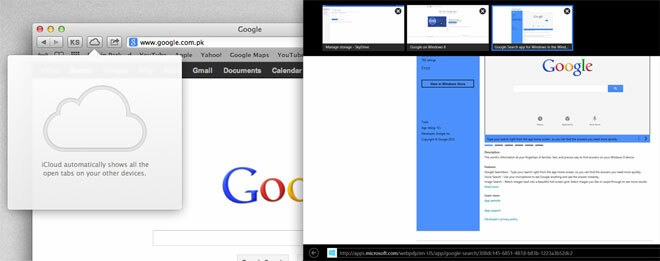
Internet Explorer 10 indhenter andre, mere populære browsere med ekstra support til HMTL5-formularer, træk & slip, link-forhåndsvisninger, det ekstra lag af sikkerhed tilføjet af SmartScreen, Spor ikke og stave kontrollere. Safari 6.0.2 havde ligeledes lidt indhentning med at gøre sig selv med tilføjelsen af en Omnibar og Do Not Track-funktionen.
Begge browsere udjævner endda ting, når det kommer til funktioner, og i all ærlighed ville den virkelige browser-krig til kamp være mod Chrome eller Firefox. Safari gør det muligt for dig at sende faner til Safari på iOS, og når du prøver at bygge bro mellem desktop og tablet, har funktioner som denne sag noget.
Konklusion
Som nævnt i starten sammenligner dette indlæg ikke et operativsystem med et andet. Den sammenligner, hvordan hvert operativsystem har implementeret en bestemt funktion i sig selv. Konklusionen her er, at den store interfaceoverhaling, som Windows 8 har gennemgået, til en vis grad har bevirket udførelsen af dens nye funktioner. OS X har stadig en mere sammenhængende fornemmelse af dets funktionssæt, skønt afstanden mellem desktop og tablet OS er bredere sammenlignet med Windows 8, hvilket eliminerer dette hul helt.
Der er bestemt nogle fremragende nye funktioner i Windows 8, som OS X-brugere muligvis vil have, men på samme måde kan Windows 8-brugere muligvis lide nogle funktioner fra OS X. Windows 8 vil have en længere læringskurve for mange; introduktion af flere nye funktioner i et nyt brugergrænseflade og deres deraf følgende udførelse kan være noget af en kilde til frustration for dem, der ikke tilpasser sig at ændre sig let. I modsætning hertil har OS X Mountain Lion ikke en stejl indlæringskurve, hvor brugere fra tidligere versioner er i stand til let at tilpasse og bruge sine nye funktioner. Så den første konklusion, der drages her, er, at Windows 8 har fantastiske funktioner, men den måde, de fungerer nu på, at lære og vænne sig til dem, vil være en udfordring.
Med hensyn til at bringe tabletter og pc'er nærmere ser Windows 8 ud til at gøre det ved at tilbyde den samme platform til begge typer enheder, så du sikrer, at de apps, du har til rådighed på begge enheder, er ens med ikke så meget som en pixel på a forskel. Det kommer til kort, når du ser på, hvordan data på tværs af apps ikke kan synkroniseres i øjeblikket, men fil-sikkerhedskopiering til Skydrive skal hjælpe med at mindske problemet. Det løser det dog ikke helt, da den plads, du har i din Skydrive, gratis eller på anden måde, altid vil være begrænset. I nogle tilfælde er du virkelig nødt til at tage backup af appdata og ikke filer, og det er her, der er et synkende hul i Windows 8.
Mere positivt er Windows 8 ikke den rædsel, som mange forestiller sig, at det skulle være. Der er hikke til det, og det er der ingen tvivl om, men nogle funktioner som Metered Connections, Bitlocker, Process Manager, Filhistorik, loginskærmen, Windows Store og endda det moderne brugergrænseflade er værd at de få tårer, du vil kaste, går gennem læringen behandle.
Det, der kræver øjeblikkelig opmærksomhed og sandsynligvis vil være mest besværligt for brugerne, er det konstante spring rundt mellem det moderne UI og det klassiske skrivebord. Endelig vil adoptionsfrekvensen for Surface især og andre Windows 8-tabletter påvirke, hvor godt OS modtages. Det er sandsynligt, at brugere med en Windows 8-tablet reagerer bedre på en Windows 8-pc.
Søge
Seneste Indlæg
Gyazo: Øjeblikkelig skærmbillede Optagelse og upload til delingsværktøj [Mac]
Der er et utal af værktøjer til opsamling af skærmbilleder, der er ...
Gelatin: Flet alle to PDF-filer ind i en, vandmærkefri PDF [Mac]
Redigering, fletning og udpakning af PDF-filer er en normal funktio...
PDFDek: Uddrag sider fra ethvert PDF-dokument som JPG / billedfiler [Mac]
PDF er et populært format, der fungerer på næsten enhver platform d...

![Gyazo: Øjeblikkelig skærmbillede Optagelse og upload til delingsværktøj [Mac]](/f/7965d324c9c16d9ac47aa3f4f97f892e.png?width=680&height=100)
![Gelatin: Flet alle to PDF-filer ind i en, vandmærkefri PDF [Mac]](/f/49ab7ba79dbb4fe94f79e24ab9f17827.png?width=680&height=100)
![PDFDek: Uddrag sider fra ethvert PDF-dokument som JPG / billedfiler [Mac]](/f/f3a7e60ac3bc18f968721fe09477166c.png?width=680&height=100)